主页 > 电子产品 >
方法 1在移动设备上
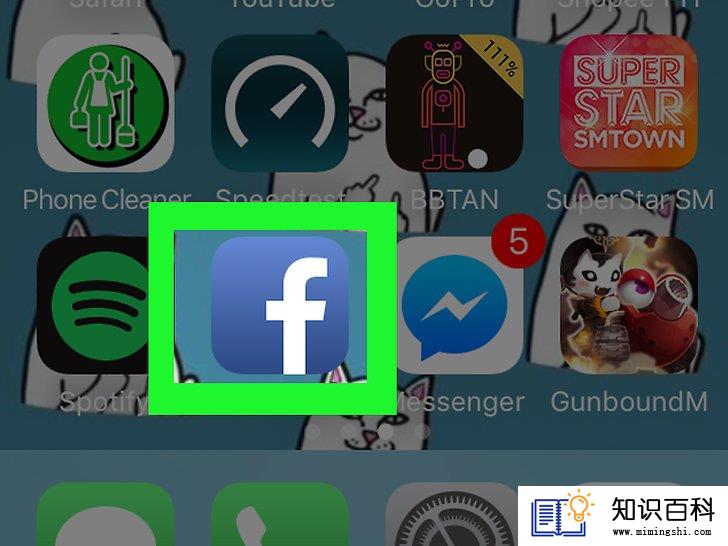
1
打开Facebook应用程序。图标是深蓝色的,上面有一个白色字母“f”。如果已经登录了帐户,会直接打开新鲜事页面。
- 如果还没有登录帐户,请输入电子邮箱地址(或电话号码)和密码。

2
点击☰按钮。它位于屏幕右下角(iPhone)或右上角(安卓)。
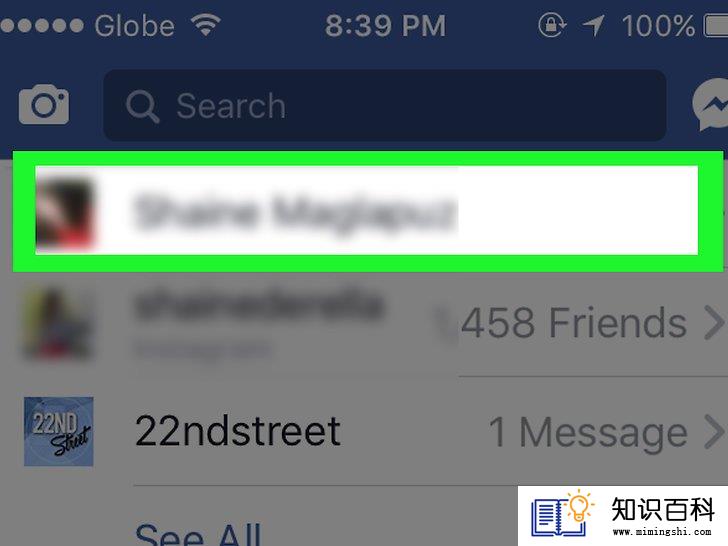
3
点击你的名字。这个选项卡位于菜单的顶部,点击它之后会进入个人用户资料页面。

4
点击关于选项卡。它位于你的头像下方。
- 在安卓设备上,向下滚动屏幕,找到关于选项。
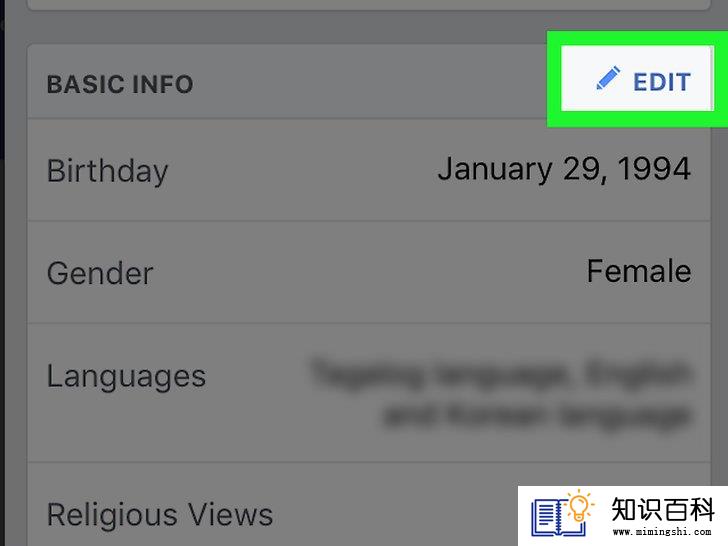
5
滚动屏幕,找到“基本信息”部分,点击编辑。编辑按钮位于屏幕右侧,“基本信息”标题的旁边。
- 在安卓设备上,必须先点击页面上更多。
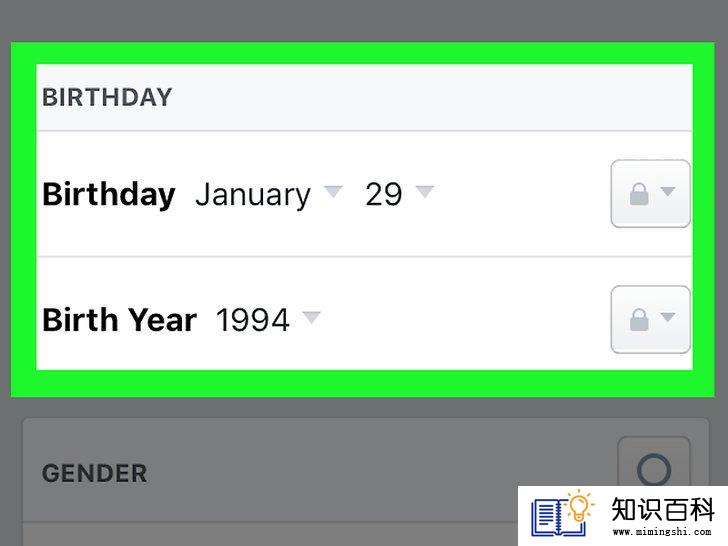
6
编辑你的生日。在“出生日期”标题下方有两部分:分别是“生日”(生日的月份和天)和“出生年份”(出生的那一年)。
- 点击月、日或年,弹出下拉菜单。
- 点击你想要显示的年份、月份、日期。
- 重复这项操作,更改所有年份、月份、日期。
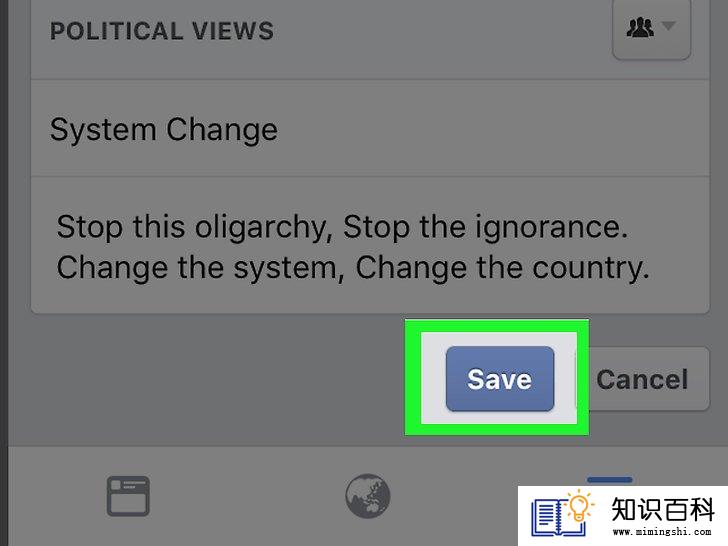
7
滚动页面,点击保存。它位于“编辑资料”页面的底部。这样会更新“关于”部分里的生日信息。
方法 2在电脑上

1
前往Facebook网站。在浏览器中前往 https://www.facebook.com 。如果已经登录了Facebook帐户,就会显示新鲜事。
- 如果还没有登录帐户,请输入电子邮箱地址(或电话号码)和密码。
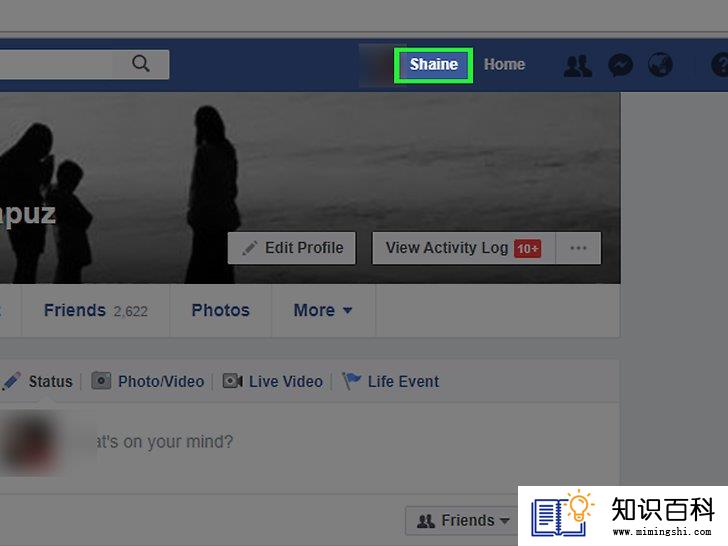
2
点击你的名字。你的名字会出现在页面的右上角,点击它进入用户资料页面。
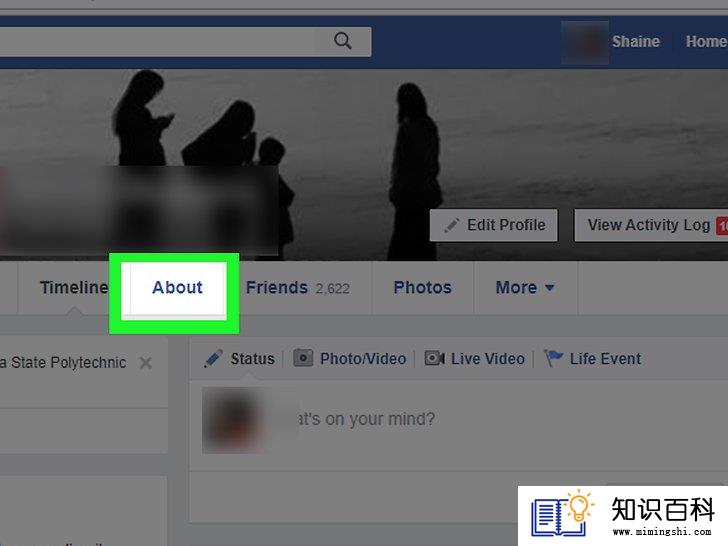
3
点击关于选项卡。它位于头像的右侧。

4
点击联系方式和基本信息。这个选项卡位于关于页面的左侧。

5
滚动到生日信息,编辑它。它位于“基本信息”标题下方。
- 选择生日或出生年份。
- 点击页面右侧的编辑按钮。
- 点击你想要更改的年份、月份、日期。
- 点击新的年份、月份、日期。
- 重复这项操作,更改所有年份、月份、日期。
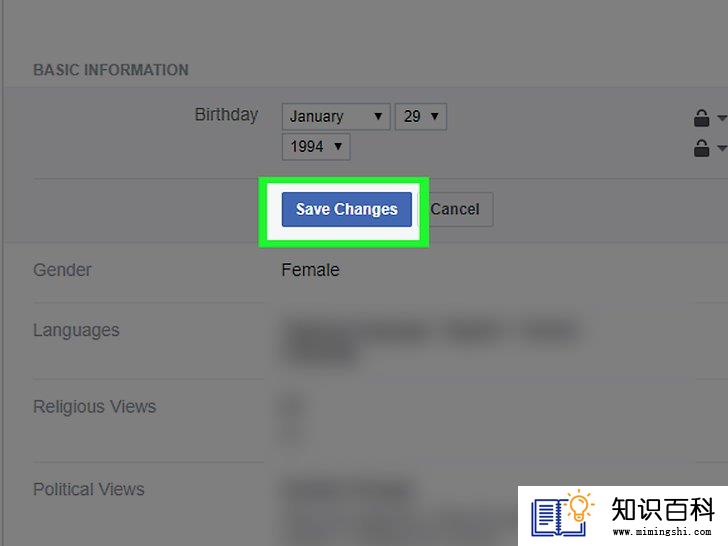
6
点击保存更改。它位于当前窗口的底部。这么做会更新“关于”部分里的生日信息。
小提示
- 最好使用真实的出生日期。如果不想暴露个人信息,可以隐藏你的生日信息。
- Facebook对帐户有所限制,你只有几次机会来更改自己的生日。
警告
- 你必须大于13岁才能使用Facebook。因此在更改生日时要时刻记得这项规定。
- 上一篇:如何在Facebook上更改电子邮箱地址
- 下一篇:没有了
- 01-16如何删除通过 Cydia 安装的 App
- 01-16如何清除浏览器缓存
- 01-29如何打开雅虎邮箱
- 01-16如何在安卓手机上查看PDF文件
- 01-29如何删除Genieo
- 01-29如何使用种子(BitTorrent)
- 01-16如何格式化硬盘以供Xbox 360使用
- 01-29如何禁用扩展插件
- 01-16如何在忘记密码的情况下打开电脑
- 01-29如何在Mozilla Firefox中检查版本更新
- 01-16如何升级Garmin Nuvi
- 01-16如何让笔记本电脑运行速度更快
- 01-16如何删除苹果账户
- 01-16如何修复坏扇区
- 01-16如何查看XML文件
- 01-16如何在HTML中插入空格
- 01-16如何在谷歌Chrome浏览器允许弹出窗口
- 01-16如何用电子邮件发送大的视频文件
- 01-16如何连接台式机和笔记本电脑
- 01-16如何在Snapchat上添加好友
